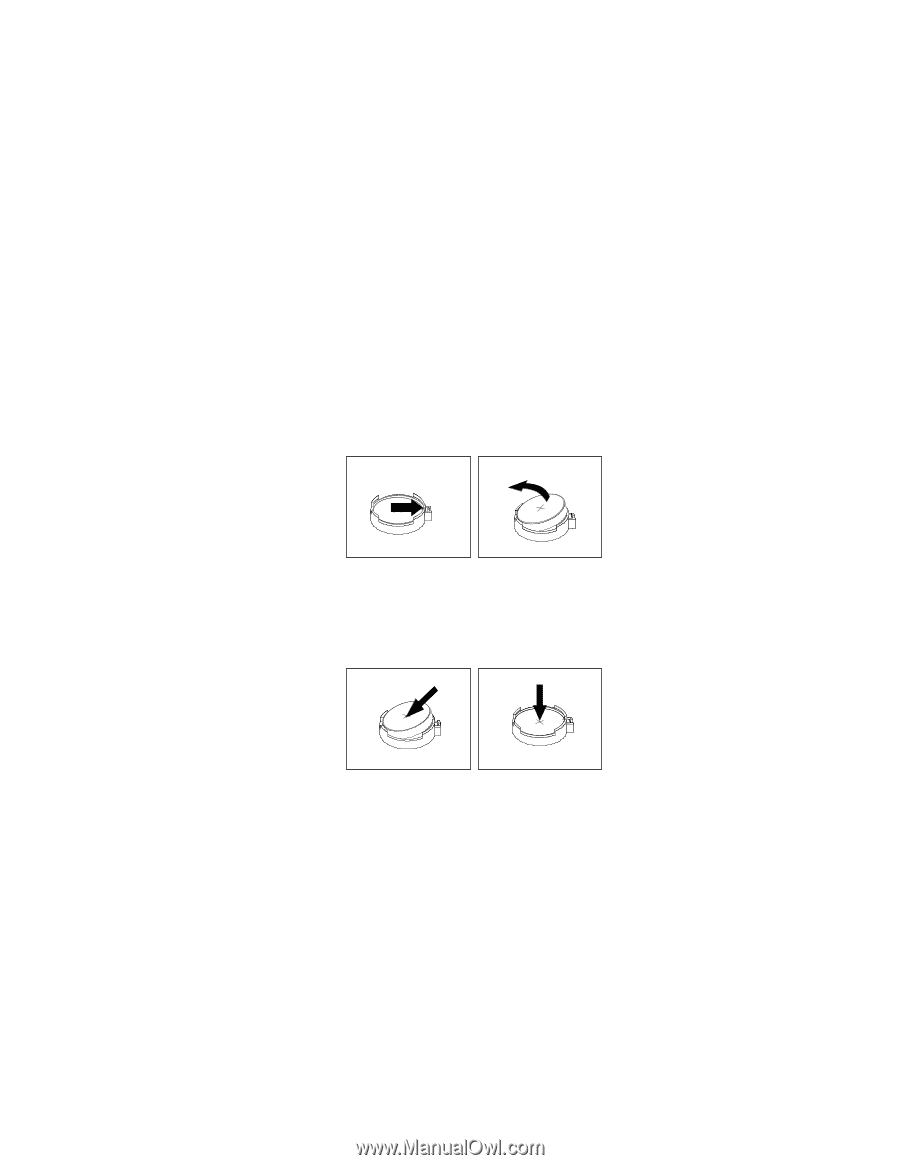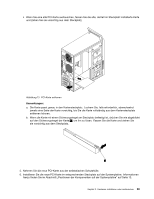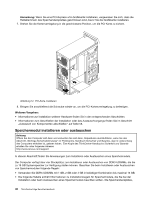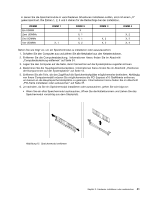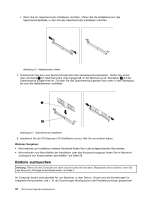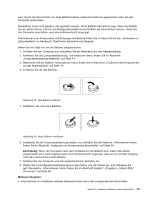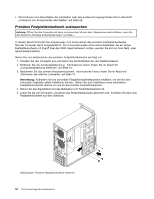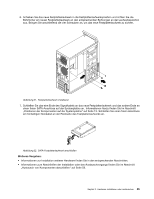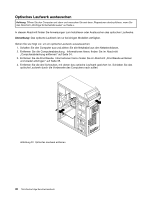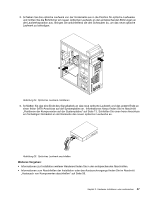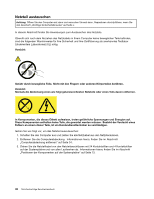Lenovo ThinkCentre Edge 91 (German) User Guide - Page 55
Bestimmen Sie die Batterie. Informationen hierzu finden Sie im Abschnitt „Positionen der Komponenten
 |
View all Lenovo ThinkCentre Edge 91 manuals
Add to My Manuals
Save this manual to your list of manuals |
Page 55 highlights
sind. Durch die Stromzufuhr von einer Batterie bleiben diese Informationen gespeichert, wenn Sie den Computer ausschalten. Die Batterie muss nicht geladen oder gewartet werden. Keine Batterie hält jedoch ewig. Wenn die Batterie leer ist, gehen Datum, Uhrzeit und Konfigurationsdaten (einschließlich der Kennwörter) verloren. Wenn Sie den Computer einschalten, wird eine Fehlernachricht angezeigt. Informationen zum Austauschen und Entsorgen der Batterie finden Sie im Abschnitt mit den „Hinweisen zur Lithiumbatterie" im Handbuch ThinkCentre Sicherheit und Garantie. Gehen Sie wie folgt vor, um die Batterie auszutauschen: 1. Schalten Sie den Computer aus und ziehen Sie alle Netzkabel aus den Netzsteckdosen. 2. Entfernen Sie die Computerabdeckung. Informationen hierzu finden Sie im Abschnitt „Computerabdeckung entfernen" auf Seite 34. 3. Bestimmen Sie die Batterie. Informationen hierzu finden Sie im Abschnitt „Positionen der Komponenten auf der Systemplatine" auf Seite 13. 4. Entfernen Sie die alte Batterie. Abbildung 18. Alte Batterie entfernen 5. Installieren Sie eine neue Batterie. Abbildung 19. Neue Batterie installieren 6. Installieren Sie die Computerabdeckung wieder, und schließen Sie die Kabel an. Informationen hierzu finden Sie im Abschnitt „Austausch von Komponenten abschließen" auf Seite 58. Anmerkung: Wenn der Computer nach dem Austauschen der Batterie zum ersten Mal wieder eingeschaltet wird, wird möglicherweise eine Fehlernachricht angezeigt. Dies ist ein normaler Vorgang nach dem Austauschen einer Batterie. 7. Schalten Sie den Computer und alle angeschlossenen Einheiten ein. 8. Stellen Sie im Konfigurationsdienstprogramm das Datum und die Uhrzeit ein, und definieren Sie ggf. Kennwörter. Informationen hierzu finden Sie im Abschnitt Kapitel 7 „Programm „Setup Utility" verwenden" auf Seite 69. Weiteres Vorgehen: • Informationen zur Installation weiterer Hardware finden Sie in den entsprechenden Abschnitten. Kapitel 5. Hardware installieren oder austauschen 43